Ces dernières années, NVIDIA a proposé pour tous les jeux un upscaler spatial basé sur un pilote appelé NVIDIA Image Scaling and Sharpening. Celui-ci ne nécessitait pas d’intégration de jeu ou de SDK pour fonctionner. Avec les nouveaux pilotes GeForce Game Ready 496.76 de novembre, NVIDIA a amélioré l’algorithme de mise à l’échelle et de netteté pour utiliser un filtre à 6 touches avec 4 filtres de mise à l’échelle directionnelle et de netteté adaptative pour améliorer les performances. L’entreprise au caméléon a également ajouté un curseur de netteté dans le jeu qui est accessible via GeForce Experience afin de personnaliser la netteté en temps réel. Cette technologie ne repose pas sur une intelligence artificielle comme le fait le DLSS. Elle utilise uniquement les informations de l’image basse résolution actuelle rendue par le jeu.
L’upscaling de chez NVIDIA toujours en amélioration
Bien que la qualité d’image résultante soit annoncée par NVIDIA comme la meilleure de sa catégorie par rapport aux technologies offertes par les moniteurs ou d’autres techniques de mise à l’échelle, il lui manque les données temporelles et l’intelligence artificielle que propose le DLSS. Cette dernière est nécessaire pour fournir des détails de résolution natifs et une image de qualité frame par frame.
En combinant à la fois NVIDIA DLSS et NVIDIA Image Scaling, le développeur obtient le « meilleur des deux mondes » : NVIDIA DLSS pour la meilleure qualité d’image et NVIDIA Image Scaling pour la prise en charge multiplateforme. Vous pouvez lire ci-dessous comment activer cette fonctionnalité pour n’importe quel jeu.
Activation de la mise à l’échelle de l’image NVIDIA via le panneau de configuration NVIDIA
- Pour activer la nouvelle fonctionnalité mise à jour, ouvrez simplement le panneau de configuration NVIDIA, cliquez sur « Gérer les paramètres 3D » et activez le paramètre « Mise à l’échelle de l’image » comme indiqué ci-dessous.
- Lorsque vous activez Image Scaling, le pilote génère 5 résolutions de mise à l’échelle supplémentaires en fonction de la résolution native de votre moniteur que vous pouvez sélectionner dans les menus de paramètres du jeu à utiliser avec NVIDIA Image Scaling. Nous vous recommandons de faire un redémarrage rapide pour vous assurer que vos jeux reconnaissent ces nouvelles résolutions.
- Vous pouvez définir des paramètres de netteté globaux pour tous vos jeux à la fois, ou gérer le réglage par jeu via l’onglet Paramètres du programme de « Gérer les paramètres 3D.
- Pour chaque jeu, allez dans les paramètres du jeu et sélectionnez le mode Plein écran.
- Définissez la résolution de rendu souhaitée. NVIDIA Image Scaling augmentera automatiquement la résolution de rendu inférieure à la résolution native de votre écran et augmentera la netteté (par exemple 2880 x 1620 upscaled à 3840 x 2160).
- Si vous activez l’indicateur de superposition, une étiquette de texte « NIS » apparaîtra dans le coin supérieur gauche de l’écran. Une couleur de texte verte indique que NVIDIA Image Scaling redimensionne et affine le jeu. Si le texte est coloré en bleu, alors NVIDIA Image Scaling s’affine mais ne se redimensionne pas.
Activation de NVIDIA Image Scaling via GeForce Experience
- Pour obtenir un accès anticipé à ces fonctionnalités, vous devrez d’abord « Activer les fonctionnalités expérimentales » en ouvrant les paramètres de GeForce Experience via l’icône en forme de roue dentée en haut à droite.
- Dans la zone « À propos », cliquez sur « Activer les fonctionnalités expérimentales ». Après quelques instants, une nouvelle version de GeForce Experience sera téléchargée.
- Une fois la nouvelle version téléchargée, redémarrez GeForce Experience et accédez à nouveau à l’écran Paramètres. Vous devriez maintenant voir une nouvelle option « Mise à l’échelle de l’image » plus bas sur la page. Activez-le et le « In-Game Overlay ». Les options de mise à l’échelle de l’image sélectionnées ici seront les valeurs par défaut pour vos jeux, bien que vous puissiez les modifier rapidement et facilement pour chaque jeu.
- Avec NVIDIA Image Scaling activé, cliquez sur la fenêtre contextuelle qui apparaît en bas à gauche lorsque vous activez Image Scaling.
Cela optimisera instantanément les paramètres en utilisant Image Scaling dans les plus de 1000 jeux pris en charge par GeForce Experience. Notez que si vous avez un GPU RTX, GeForce Experience activera NVIDIA DLSS dans les jeux pris en charge au lieu de NVIDIA Image Scaling pour fournir la meilleure qualité d’image et les meilleures performances possibles.
Il est aussi possible de sélectionner l’une des nouvelles résolutions NVIDIA Image Scaling via les paramètres jouables optimaux spécifiques au jeu ou dans le jeu dans le menu des options. Dans un jeu, la combinaison de touches Alt+F3 permet d’ajuster manuellement le degré de netteté. Permettant ainsi de voir instantanément son impact sur la clarté de l’image. Et dans le même écran, il est également possible d’appliquer d’autres filtres pour modifier l’apparence de chaque jeu.














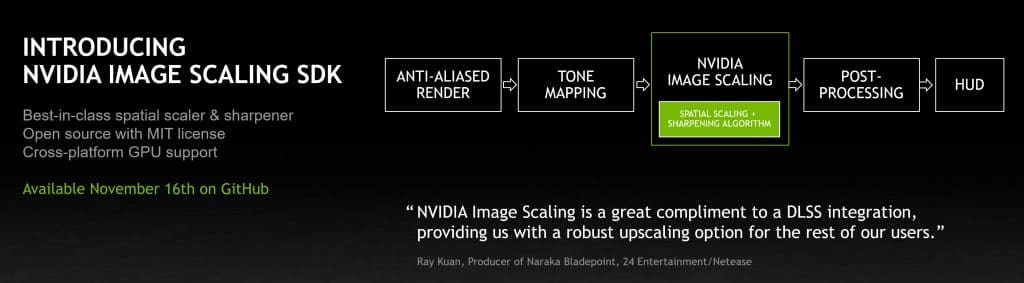
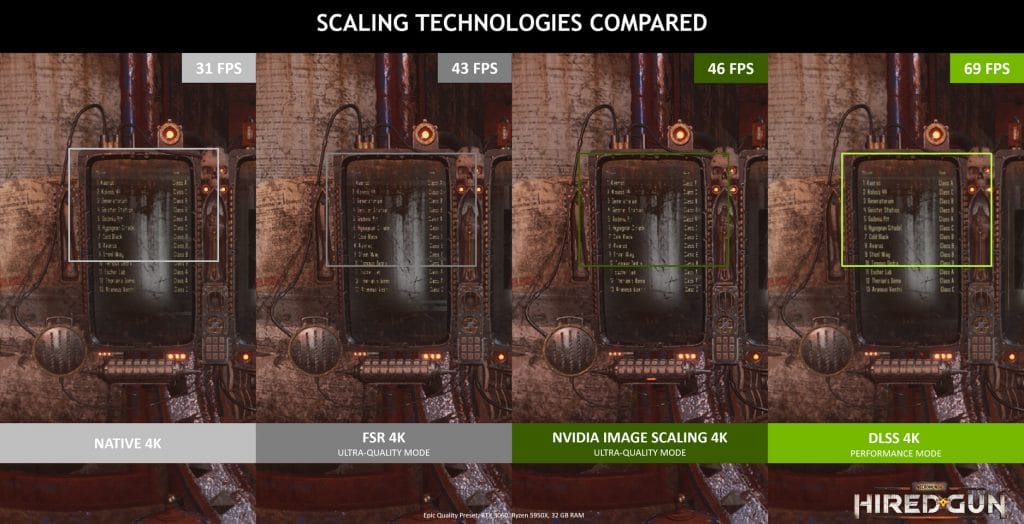







Donc utile pour les GTX uniquement ?
Je suppose que leurs cartes graphiques professionnelles (quadro) ne sont pas concernées ?
En tout cas faut essayer en jeux, parce que ce n’est pas très clair.